Jika Anda mencari pesan lama di Teams, Anda mungkin memerlukan konteks tambahan untuk memahami tentang pesan tersebut. Anda meninjau beberapa pesan yang Anda tukarkan dengan rekan kerja Anda enam bulan lalu. Anda tidak ingat apa yang sebenarnya Anda diskusikan dengan mereka setelah sekian lama.
Pencarian tanpa konteks hampir tidak berguna. Menggulir dan memuat ratusan pesan adalah metode yang memakan waktu. Mari kita lihat bagaimana Anda dapat dengan cepat melihat pesan dalam konteks Teams.
Tim Microsoft: Cara Menampilkan Konteks di Sekitar Pesan Lama
Gunakan Teams Versi Web
Cara tercepat untuk mengambil pesan dalam konteks adalah dengan menggunakan versi web Teams. Secara sederhana buka Teams di web, masukkan istilah penelusuran atau kata kunci Anda, dan aplikasi akan menampilkan semua riwayat seputar istilah tertentu tersebut.
Sayangnya, aplikasi desktop tidak berfungsi seperti itu dan tidak akan memberi Anda konteks saat mencari kata kunci tertentu.
Sematkan Percakapan ke Atas
Masukkan istilah pencarian di bidang pencarian Teams. Kemudian, arahkan kursor ke hasil pencarian dan klik
Opsi lanjutan ("…"). Pilih Pin untuk menyematkan pesan itu ke bagian atas obrolan. Pilih pesan yang disematkan, dan Anda akan dapat melihat seluruh percakapan dan konteks di sekitarnya.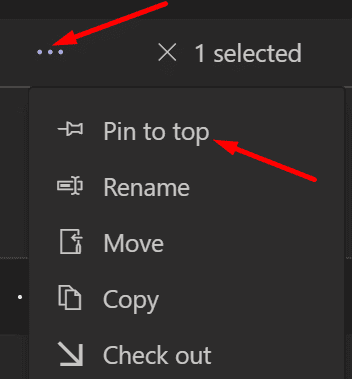
Memiliki Seseorang Seperti Istilah Pencarian
Jika Anda ingin Pencarian Tim menampilkan semua pesan di sekitar kata kunci tertentu, minta salah satu kolega Anda untuk mencari istilah yang sama dan menyukainya. Ini akan secara otomatis memicu pemberitahuan aktivitas.
Yang perlu Anda lakukan adalah mengklik aktivitas itu, dan Tim akan muncul semua pesan sekitar istilah pencarian itu. Ini memungkinkan Anda melihat konteks di sekitar istilah penelusuran tersebut. Tentu saja, Anda berdua harus menjadi anggota grup obrolan yang sama agar solusi ini berfungsi.
Ambil Percakapan berdasarkan Hari
Masukkan istilah pencarian Anda di bidang pencarian seperti biasa. Catat tanggal terjadinya. Anda akan menggunakannya untuk mengambil semua percakapan yang Anda lakukan hari itu. Memasuki "Terkirim:
Kesimpulan
Untuk memperlihatkan konteks saat mencari istilah tertentu di MS Teams, gunakan Teams versi web atau sematkan percakapan di bagian atas obrolan. Anda juga dapat memiliki seseorang yang menyukai istilah pencarian dan memicu pemberitahuan aktivitas yang kemudian dapat Anda klik. Atau, Anda juga dapat memasukkan “Terkirim:
Apakah solusi ini membantu Anda melihat konteks seputar hasil pencarian di MS Teams? Beri tahu kami di komentar di bawah.